Oglas
 Za uporabnike iPhoto, ki so posneli fotografije potovanj na različnih mestih po državi ali svetu, iPhoto ponuja a zelo kul tema diaprojekcije, ki jo je razmeroma enostavno sestaviti, odvisno od tega, kako dobro ste upravljali svoj iPhoto knjižnica. Vključuje celo odličen del glasbene podlage, če nimate ničesar boljšega za uporabo.
Za uporabnike iPhoto, ki so posneli fotografije potovanj na različnih mestih po državi ali svetu, iPhoto ponuja a zelo kul tema diaprojekcije, ki jo je razmeroma enostavno sestaviti, odvisno od tega, kako dobro ste upravljali svoj iPhoto knjižnica. Vključuje celo odličen del glasbene podlage, če nimate ničesar boljšega za uporabo.
Tema Mesta za diaprojekcije deluje najbolje, če ste potovali na več različnih krajev in če so vaše fotografije s potovanj označene po lokaciji. Najnovejše različice iPhona in nekaterih drugih sodobnih kamer zdaj vključujejo funkcijo geografskega označevanja, ki vdela koordinate lokacije za vsako fotografijo, ki jo posnamete.
Profesionalne aplikacije za slike, kot je Aperture, vam bodo pokazale geografske podatke, ki so sestavljeni iz zemljepisne širine, dolžine itd.
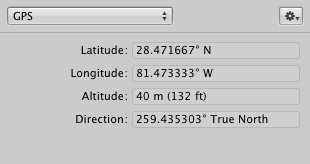
Toda na srečo bo iPhoto te podatke prevedel v prepoznavno ime, kot so Coney Island, London ali Islands of Adventure. Toda tudi če vaše potovalne fotografije niso označene, jih lahko ročno označite s funkcijo iPhoto Places.
Označevanje fotografij
Ko izberete fotografijo in nato kliknete gumb Info v menijski vrstici iPhoto, bo orodje Mesta prikazalo podatke o geografski oznaki za to fotografijo. Če vaše fotografije niso geografsko označene, lahko preprosto izberete zbirko potovanj in sami dodate informacije, podobno kot dodate ključne besede svojim slikam.
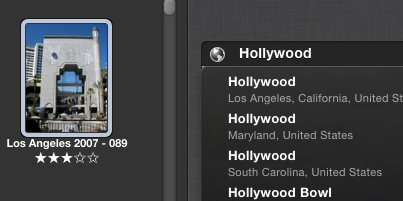
Ko vnesete ime lokacije, bo iPhoto navedel možne lokacije, med katerimi lahko izbirate. Morda celo navaja priljubljena letovišča ali turistične točke. Ko so vse vaše potovalne fotografije označene, lahko kliknete Mesta na plošči Albumi in na mestih, ki ste jih posneli, boste dobili zemljevid z rdečimi pisali.

Organiziranje potovalnih fotografij
Če ste svoje potovalne fotografije organizirali v običajne ali pametne albume, morate samo ustvariti nov album in ga poimenovati naslov, za katerega želite, da je vaša diaprojekcija (na primer »Kje smo bili«) in mu dodajte izbore s potovanj fotografije. Zbrane fotografije razvrstite po datumu, tako da ostanejo skupaj v albumu.

Ustvari diaprojekcijo
Zdaj, ko je vaš potovalni album izbran, kliknite gumb Ustvari v orodni vrstici in izberite Diaprojekcija. iPhoto bo nastavil ločeno mapo vaših izbranih fotografij. Nato kliknite gumb Teme in izberite temo Mesta.
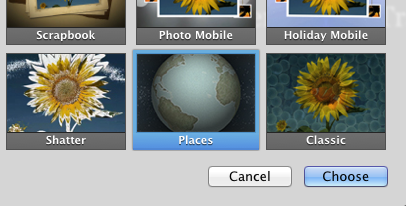
iPhoto bo obdelal vaše fotografije in ustvaril naslove lokacij za vsak niz vaših potovalnih fotografij. Na premikajočem se zemljevidu se bo pojavil učinek naslovov, pri čemer bo prva fotografija vsakega odseka predstavljala lokacijo.
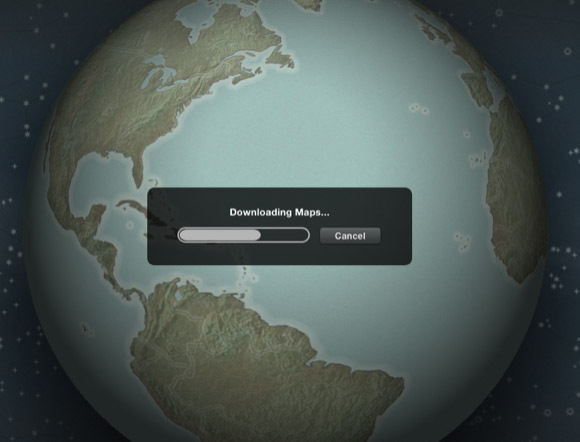
Če vam naslovi niso po godu, ni problema, lahko jih dejansko uredite in navedite lokacijo, kot želite. Tako kot pri drugih temah diaprojekcije lahko tudi fotografije premikate in brišete tiste, ki ne ustrezajo. Lahko se tudi vrnete na svoje albume s fotografijami s potovanj in dodate več slik v mapo diaprojekcije. Če so vaše slike pravilno datirane, mora iPhoto dodati fotografije umestiti v ustrezen razdelek. Če ne, jih preprosto premaknite tja, kjer naj bi bili.
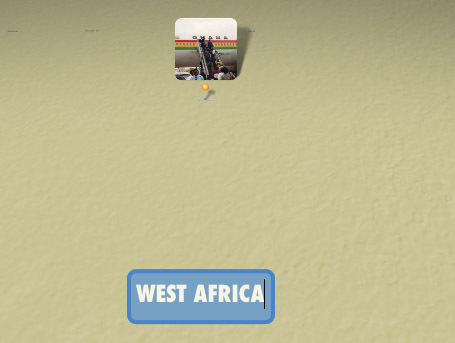
Če vam privzeta glasbena tema za diaprojekcijo ni všeč, jo preprosto spremenite. Za diaprojekcijo lahko prilagodite druge nastavitve. Vendar tema Mesta ne prikazuje vseh vaših fotografij posamezno. Ta tema bo hkrati predstavila 1-4 fotografije. Nimate veliko nadzora nad tem, razen vrstnega reda, v katerem se pojavljajo.
Predstavitev
Ko kliknete gumb Predvajaj, iPhoto prikaže grafični potovalni učinek, ki se premika po zemljevidu do mest, kjer ste posneli fotografije. Kot pri drugih diaprojekcijah lahko izvozite svoj projekt, da ga prikažete na spletnem mestu, v mobilni napravi ali na televizorju z velikim zaslonom.
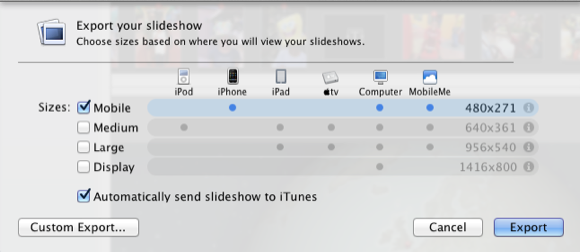
Sporočite nam, kaj menite o tem projektu diaprojekcije in podobnih, ki ste jih uporabili. Za druge ideje o iPhoto si oglejte naše članke tukaj.
Bakari je svobodni pisatelj in fotograf. Je dolgoletni uporabnik Maca, ljubitelj jazz glasbe in družinski človek.